Solution de contournement pour la mise en miroir de l'iPhone dans l'UE : contourner « Non disponible dans votre pays » (2025)
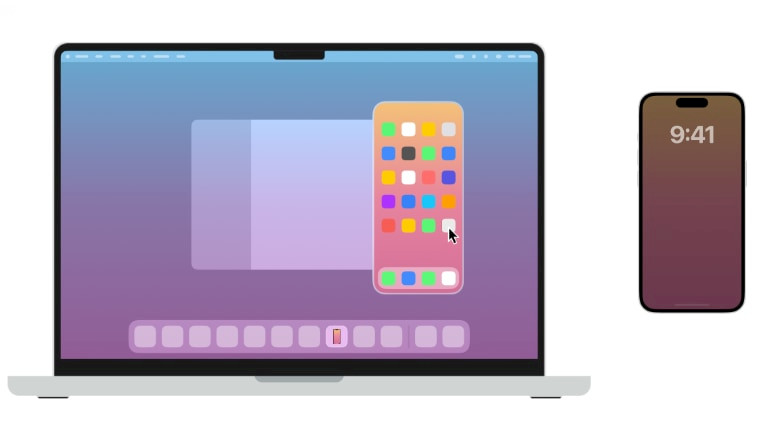
La mise en miroir de l'iPhone n'est pas disponible dans votre pays ou région : cette erreur empêche les utilisateurs de l'UE d'utiliser la fonction de mise en miroir d'écran d'Apple en raison des restrictions DMA. Notre guide 2025 présente des méthodes de contournement efficaces pour activer la mise en miroir de l'iPhone en Europe. Découvrez comment changer la région de votre appareil, utiliser un identifiant Apple américain et modifier les paramètres macOS pour résoudre les erreurs « Non disponible dans votre pays » sur iOS 18 et macOS Sequoia.
Grâce à la mise en miroir de l'iPhone , vous pouvez interagir sans fil avec votre iPhone, ses applications et ses notifications depuis votre Mac. Votre iPhone reste verrouillé : personne d'autre ne peut y accéder ni l'utiliser pour voir ce que vous faites.
Malheureusement, ces fonctionnalités utiles ne sont pas disponibles dans l'Union européenne en raison de l'application du DMA. Cependant, il existe une solution pour activer la mise en miroir de l'iPhone dans l'UE avec la mise à jour iOS 18 et la sortie de macOS Sequoia 15.
Pourquoi la mise en miroir de l'iPhone n'est-elle pas disponible en Europe (UE) ?
Pourquoi mon iPhone affiche-t-il « La mise en miroir n'est pas disponible dans votre pays ou région » ? Ce message apparaît probablement en raison de restrictions régionales imposées par Apple, principalement liées au respect des réglementations locales. La principale raison est le DMA de l'Union européenne, qui affecte la disponibilité de la fonction de mise en miroir de l'iPhone.
Si vous résidez dans l'UE, la restriction est probablement liée au DMA, et il n'existe pas de calendrier précis quant à la date à laquelle Apple activera la fonctionnalité. En dehors de l'UE, consultez les pages d'assistance officielles d'Apple pour connaître la disponibilité par région ou contactez l'assistance Apple pour vérifier si votre pays applique des restrictions spécifiques.
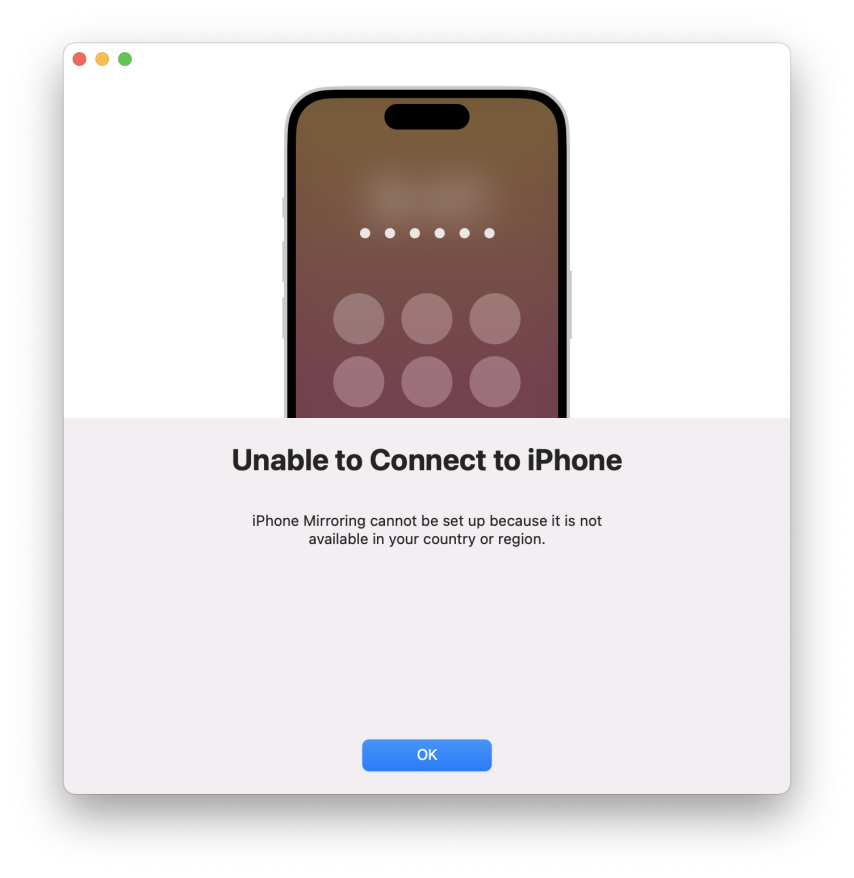
Pour contourner ce problème, certains utilisateurs signalent l'utilisation d'un VPN pour modifier l'emplacement apparent de leur appareil ou ajuster la région de leur identifiant Apple (par exemple, aux États-Unis), mais ces méthodes peuvent être complexes, peuvent perturber les abonnements ou le partage familial et ne sont pas garanties de fonctionner.
Quand la mise en miroir de l'iPhone sera-t-elle disponible dans l'UE ? Dernières mises à jour
Sur la base des dernières informations d'Apple et des développements réglementaires, l'iPhone Mirroring ne sera pas lancé dans l'Union européenne (UE) indéfiniment en raison de conflits non résolus avec le Digital Markets Act (DMA).
Apple déclare explicitement que l'activation de la mise en miroir de l'iPhone dans l'UE compromettrait l'intégrité de ses produits, conformément aux exigences d'interopérabilité du DMA. Ces règles pourraient contraindre Apple à exposer les API de son système principal à des tiers, créant ainsi des risques de sécurité tels que le contrôle à distance non autorisé des appareils (1311).
Les récentes injonctions de la Commission européenne exigeant d'Apple un accès libre aux fonctionnalités d'iOS (par exemple, les notifications et les alternatives à AirDrop) compliquent encore davantage la conformité. Apple affirme que cela revient à céder une technologie propriétaire à ses concurrents sans compensation.
Comment contourner les restrictions de mise en miroir de l'iPhone en Europe : solution étape par étape
Lorsque vous essayez d'exécuter l'application de mise en miroir d'iPhone dans l'Union européenne sur macOS Sequoia, vous obtenez un message indiquant : « La mise en miroir d'iPhone n'est pas disponible dans votre pays ou région. » Pour contourner l'avertissement « Impossible de se connecter à l'iPhone », nous utiliserons deux exploits pour des performances optimales : un pour l'iPhone et un pour l'application de mise en miroir d'iPhone.
Appareils pris en charge
- iPhone 16, iPhone 16 Plus, iPhone 16 Pro, iPhone 16 Pro Max
- iPhone 15, iPhone 15 Plus, iPhone 15 Pro, iPhone 15 Pro Max
- iPhone 14, iPhone 14 Plus, iPhone 14 Pro, iPhone 14 Pro Max
- iPhone 13, iPhone 13 mini, iPhone 13 Pro, iPhone 13 Pro Max
- iPhone 12, iPhone 12 mini, iPhone 12 Pro, iPhone 12 Pro Max
- iPhone 11, iPhone 11 Pro, iPhone 11 Pro Max
- iPhone XS, iPhone XS Max, iPhone XR
- iPhone SE (2e génération ou ultérieure)
Méthode 1. Changement de région et d'identifiant Apple pour contourner la mise en miroir de l'iPhone
Même sur les dernières versions d'iOS 18 et de macOS Sequoia, vous pouvez contourner les restrictions de mise en miroir de l'iPhone dans l'UE à l'aide d'un changement de région et d'une solution de contournement de l'identifiant Apple (à l'aide d'un compte américain) - mais les modifications du fichier système macOS sont toujours nécessaires pour remplacer les blocages régionaux d'Apple pour l'application de mise en miroir de l'iPhone.
Étape 1. Préparez votre iPhone exécutant iOS 18+ :
A. Créer un identifiant Apple américain
1. Ouvrez un navigateur Web et accédez à appleid.apple.com.
2. Cliquez sur « Créer votre identifiant Apple ».
Utiliser:
- Un nouvel e-mail (pas votre e-mail principal)
- Numéro de téléphone américain (utilisez un numéro Google Voice gratuit)
- Adresse réelle aux États-Unis (par exemple, « 1 Infinite Loop, Cupertino, CA 95014 »)
B. Modifiez la région de votre iPhone pour l'App Store
1. Ouvrez Paramètres → Appuyez sur votre nom en haut → Médias et achats.
2. Appuyez sur Afficher le compte → Pays/Région → Changer de pays ou de région.
3. Sélectionnez États-Unis → Accepter les conditions.
4. Pour le paiement, sélectionnez Aucun.
5. Saisissez l’adresse américaine que vous avez utilisée précédemment.

C. Forcer la synchronisation régionale (si l'étape 2 échoue)
1. Accédez à Paramètres → Général → Langue et région .
Ensemble:
- Langue préférée : anglais (États-Unis)
- Région : États-Unis

D. Solution de secours finale (remplacement de la connexion à l'App Store)
- Si vous êtes toujours bloqué, déconnectez-vous de votre identifiant Apple actuel dans Réglages → [Votre nom] → Se déconnecter .
- Connectez-vous exclusivement avec votre nouvel identifiant Apple américain (App Store et iCloud).

Étape 2. Corriger l'application de mise en miroir de l'iPhone sur macOS Sequoia :
Étape 1. Ouvrez une application de terminal et clonez l'iPhone-mirroring-eu-enabler sur votre ordinateur.
git clone https://github.com/Pauli1Go/iphone-mirroring-eu-enablerÉtape 2. Utilisez la commande cd pour accéder au dossier iPhone-mirroring-eu-enabler.
cd iphone-mirroring-eu-enablerÉtape 3. Exécutez cette commande pour autoriser l’exécution du script.
chmod +x ./*Étape 4. Ouvrez les Paramètres système et accédez à la section « Confidentialité et sécurité », puis à la section « Accès complet au disque ». Autorisez l'application Terminal à accéder à l'accès complet au disque.
Étape 5. Exécutez cette commande pour commencer à corriger l’application de mise en miroir de l’iPhone sur macOS.
sudo python3 enable.pyÉtape 6. Accédez à la section Comment utiliser la mise en miroir de l’iPhone avec l’iPhone .
Méthode 2. Solution de contournement pour la mise en miroir de l'iPhone en Europe avec SparseRestore
Il existe une solution pour activer la mise en miroir de l'iPhone en Europe, mais elle utilise l'exploit SparseRestore. Elle consiste à modifier le fichier eligibility.plist, à basculer l'App Store de l'appareil vers un compte américain ou à utiliser un nouvel exploit pour pirater l'appareil. Cela vous permettra de contourner l'impossibilité de configurer la mise en miroir de l'iPhone, car elle n'est pas disponible dans votre pays ou région. La méthode décrite est facile à suivre, même pour les débutants.
Tout comme Apple Intelligence dans l'UE , la sortie de TrollRestore a introduit un nouvel exploit permettant de modifier les fichiers système sur iOS sans jailbreak. Ce système fonctionne en modifiant et en corrigeant une sauvegarde.
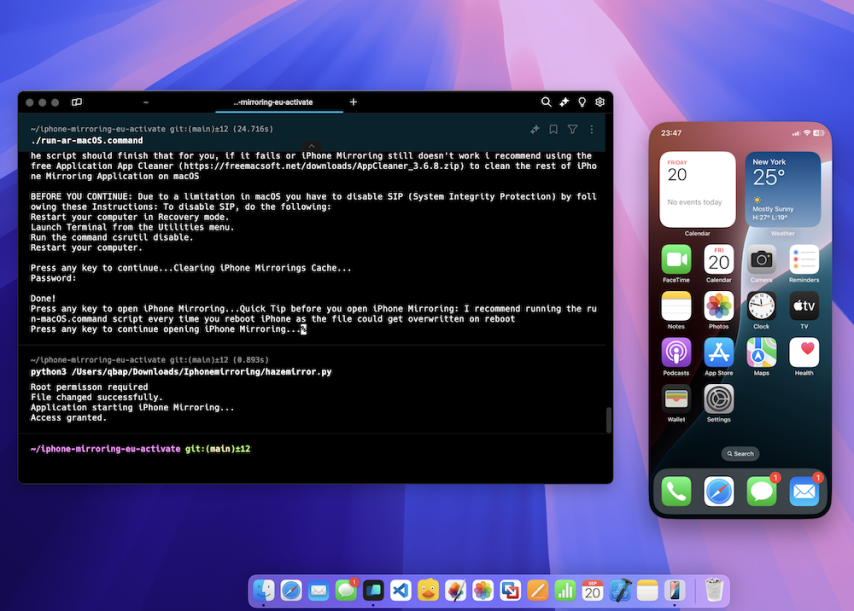
L'exploit SparseRestore constitue une avancée majeure pour activer la mise en miroir de l'iPhone sur tous les appareils, sans avoir à modifier la région de l'App Store. Fort de mon expérience, je vous guiderai tout au long du processus d'activation de la mise en miroir de l'iPhone dans l'UE et de son exécution sur macOS Sequoia.
Les crédits pour les exploits reviennent à zer0belisk et timi2506 / xezrunner.
Pour activer la mise en miroir de l'iPhone dans l'UE à partir d'une application de terminal, suivez les étapes :
Étape 1. Ouvrez une application de terminal et clonez l'iphone-mirroring-eu-activate sur votre ordinateur.
git clone https://github.com/qbap/iphone-mirroring-eu-activate/Étape 2. Ouvrez le dossier iphone-mirroring-eu-activate.
cd iphone-mirroring-eu-activateÉtape 3. Installez les composants requis pour Python avec le gestionnaire pip.
pip3 install -r requirements.txtÉtape 4. Autorisez tous les fichiers à être exécutables à partir du dossier iphone-mirroring-eu-activate.
chmod +x ./*Étape 5. Exécutez cette commande pour démarrer l’exploit.
./run-macOS.command 
Étape 6. Suivez les instructions à l'écran. Le script ouvrira les dossiers os_eligibility et xezrunner dans le Finder. Remplacez le fichier système /private/var/db/os_eligibility/eligibility.plist par le fichier eligibility.plist modifié, disponible dans le dossier xezrunner.
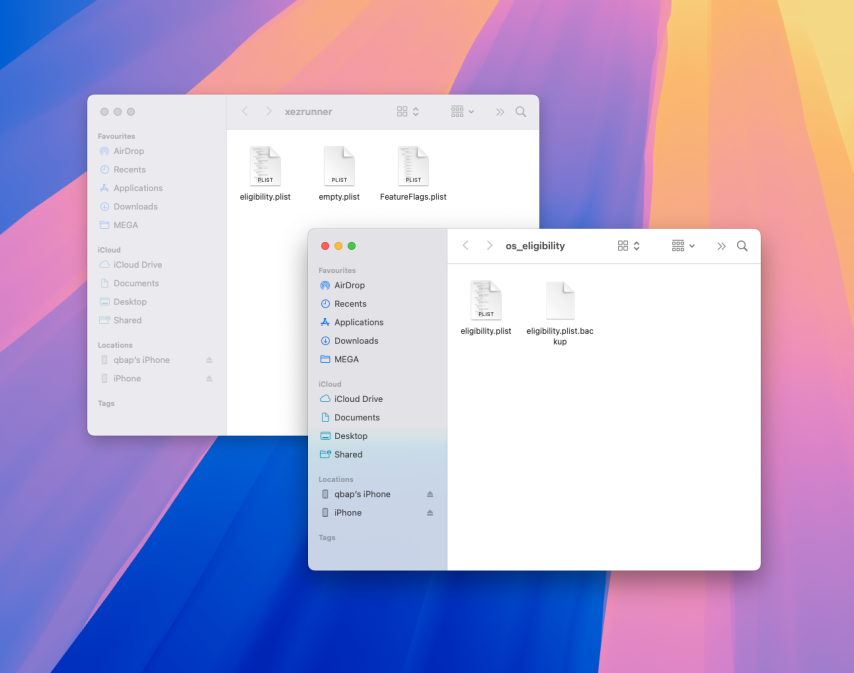
Étape 7. L'étape suivante consiste à connecter votre iPhone à votre Mac via un câble USB. Le script corrigera le fichier eligibility.plist de votre iPhone grâce à l'exploit SparseRestore. Veuillez brancher l'appareil maintenant pour continuer et appuyez sur « Faire confiance à cet ordinateur » lorsque vous y êtes invité.
Étape 8. Lorsqu'on vous demande le mot de passe macOS, fournissez-le pour redémarrer votre ordinateur.
Étape 9. Ouvrez l'application iPhone Mirror sur macOS. Si elle est opérationnelle, vous êtes prêt. Sinon, suivez les étapes suivantes pour contourner les restrictions de mise en miroir iPhone dans l'UE.
Étape 10. Ouvrez les Paramètres système et accédez à la section « Confidentialité et sécurité », puis à la section « Accès complet au disque ». Autorisez l'application Terminal à accéder à l'accès complet au disque.
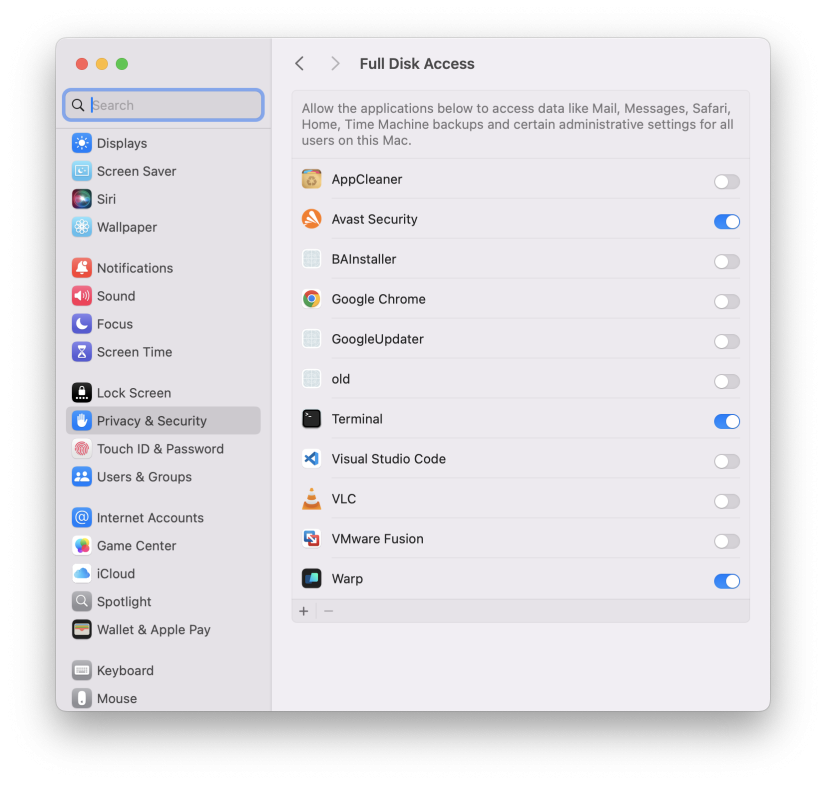
Étape 11. À l’aide de l’application Terminal, clonez le référentiel GitHub Iphonemirroring sur votre ordinateur.
git clone https://github.com/qbap/IphonemirroringÉtape 12. Accédez au dossier Iphonemirroring.
cd IphonemirroringÉtape 13. Autorisez tous les fichiers à l’intérieur du dossier à être exécutables.
chmod +x ./*Étape 14. Exécutez le script Python à l'aide de la commande suivante depuis le dossier à chaque fois pour lancer l'application de mise en miroir iPhone sur votre macOS. Si nécessaire, indiquez le mot de passe système.
python3 hazemirror.py 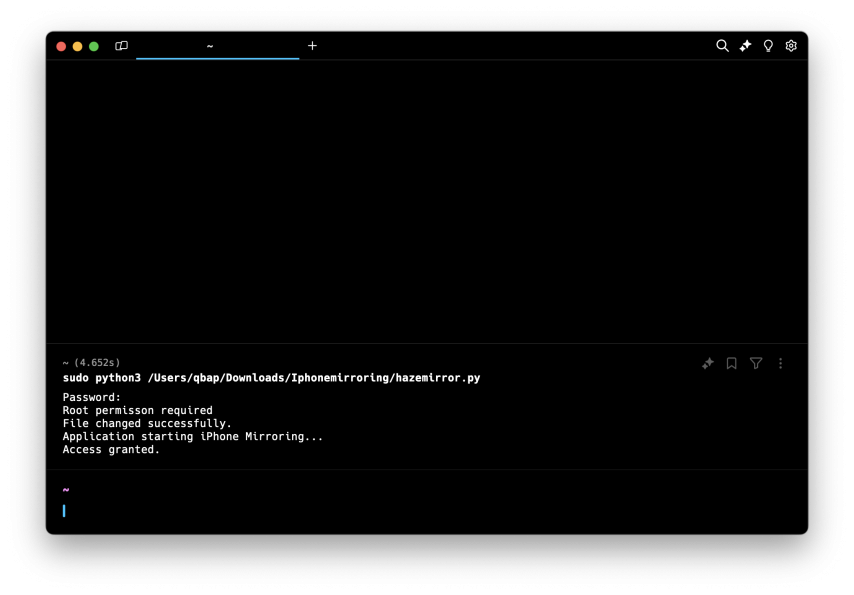
Comment utiliser la mise en miroir de l'iPhone avec l'iPhone
Désormais, lorsque vous pouvez ouvrir l'application iPhone Mirroring à partir du dossier Applications et vous connecter à votre iPhone dans l'UE, vous avez contourné avec succès la restriction régionale sur votre iPhone et macOS 15.
Pour changer d'appareil, ouvrez les Paramètres macOS → Bureau et Dock. Dans la section Widgets, un menu déroulant vous permet de choisir l'iPhone à utiliser pour la mise en miroir.
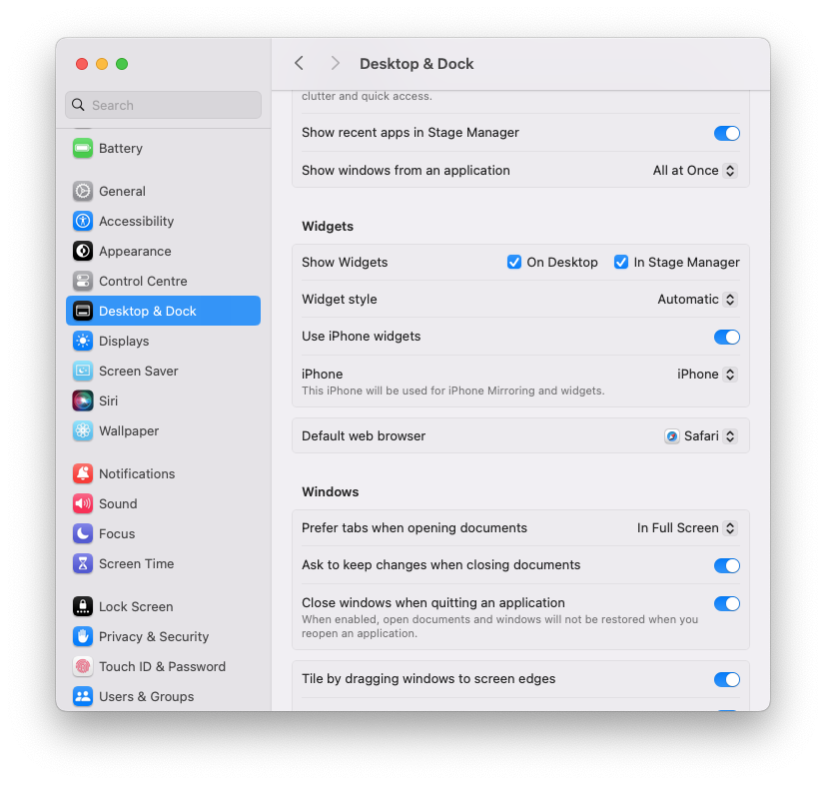
Étape 1. Connectez votre iPhone via un câble USB ou laissez-le se connecter via WiFi à votre ordinateur de bureau.
Étape 2. Ouvrez l’application Phone Mirroring sur votre macOS.
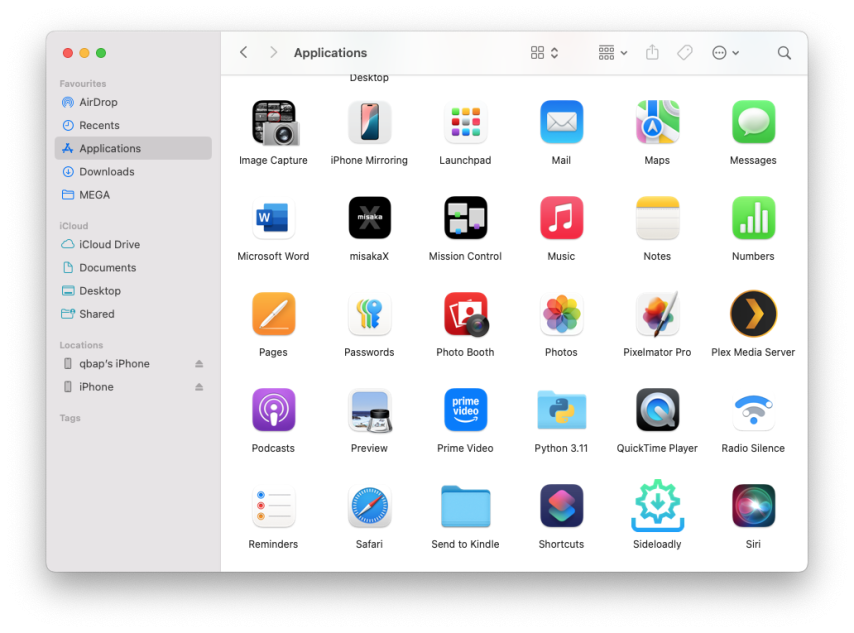
Étape 3. Lorsque votre « iPhone Mirroring est prêt à être utilisé », cliquez sur Commencer.
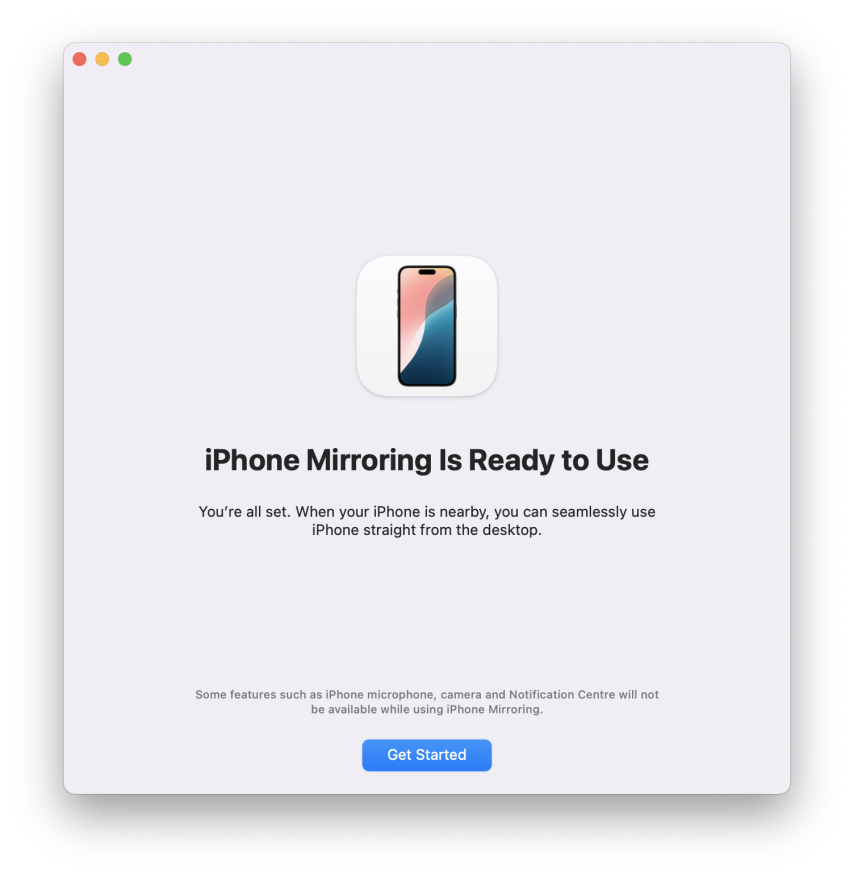
Étape 4. Suivez les instructions à l’écran, autorisez les notifications, etc.
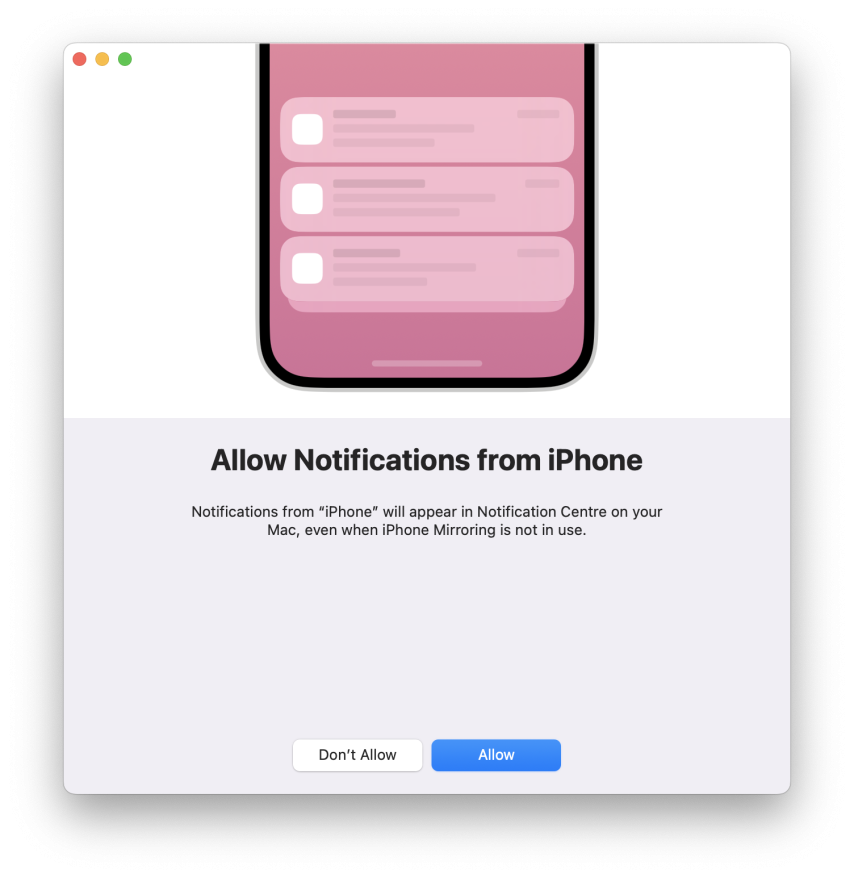
Étape 5. N'oubliez pas de déverrouiller votre iPhone pour vous connecter et de le verrouiller à nouveau pour activer la mise en miroir.
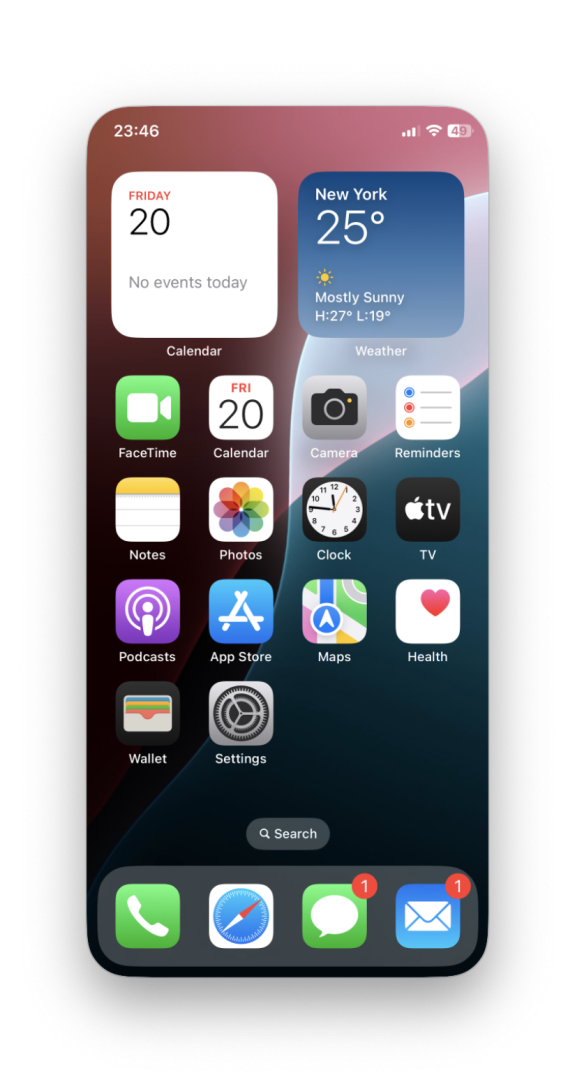
FAQ
Non, la mise en miroir de l'iPhone est actuellement restreinte dans les pays de l'Union européenne (UE) en raison des politiques régionales de licences et de réglementation. Cependant, les utilisateurs peuvent contourner cette limitation en utilisant un exploit ou des outils de mise en miroir d'écran tiers.
Apple n'a pas annoncé de date de sortie officielle pour la mise en miroir de l'iPhone en Europe. Historiquement, les restrictions régionales sont progressivement levées en raison de négociations juridiques (par exemple, la conformité au RGPD). Suivez les mises à jour d'Apple ou utilisez des solutions temporaires, comme l'ajustement des paramètres régionaux de votre appareil.
Cette erreur apparaît car Apple restreint la mise en miroir de l'iPhone dans les régions non prises en charge comme l'UE. Les causes courantes incluent le blocage géographique, les limitations de l'App Store ou des licences logicielles incompatibles.
Comments
tisi 7 mois il y a
Thank you very much for the description, but it doesn't work for me. I went through all the steps, but at the end the spitting app won't start. Ipnone 11 and Sequoia 15.1
qbap 6 mois il y a
You must follow the steps carefully. It must work. iOS 18.0 – iOS 18.1 Beta 4, iOS 18.1 is not supported. I have tested it also with Sequoia 15.1.
Legba 6 mois il y a
Thanks for you article. MacOS SIP will keep replacing eligibility.plist so for a more permanent solution you have to go through disabling SIP, 'sudo chflags uchg eligibility.plist' & re-enable SIP.
It also seems to work with a simple chmod 444 & chflags without going through the SIP dis/enable.qbap 6 mois il y a
This is a great idea to make it permanent!
Foxino 4 mois il y a
Hi this doesnt work for me. I am from Europe and make every single step. Still ,,iPhone Mirroring is not available in your country or region.,,
Tom 21 heures il y a
Does it work at iOS 18.5 and macOS 15.5 ?
qbap 1 heure il y a
Yes, try the new method mentioned in the article today


